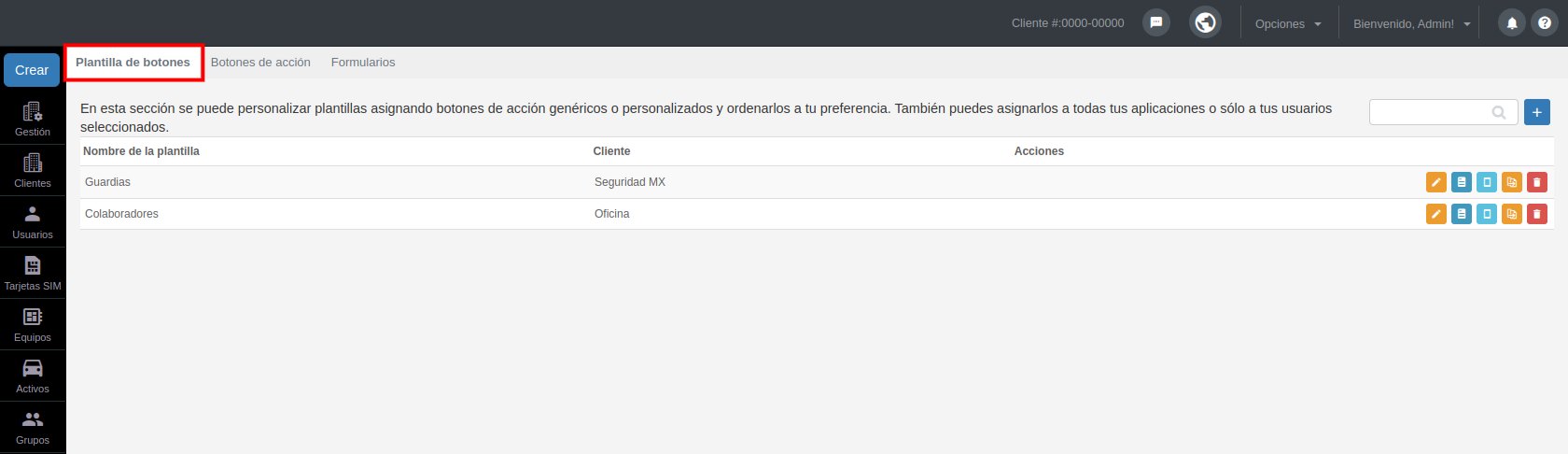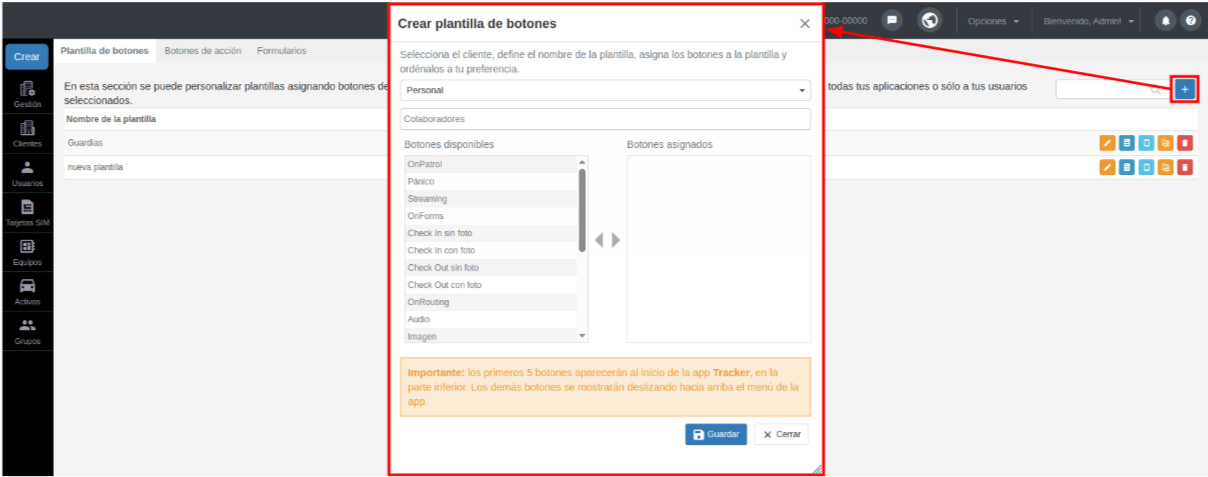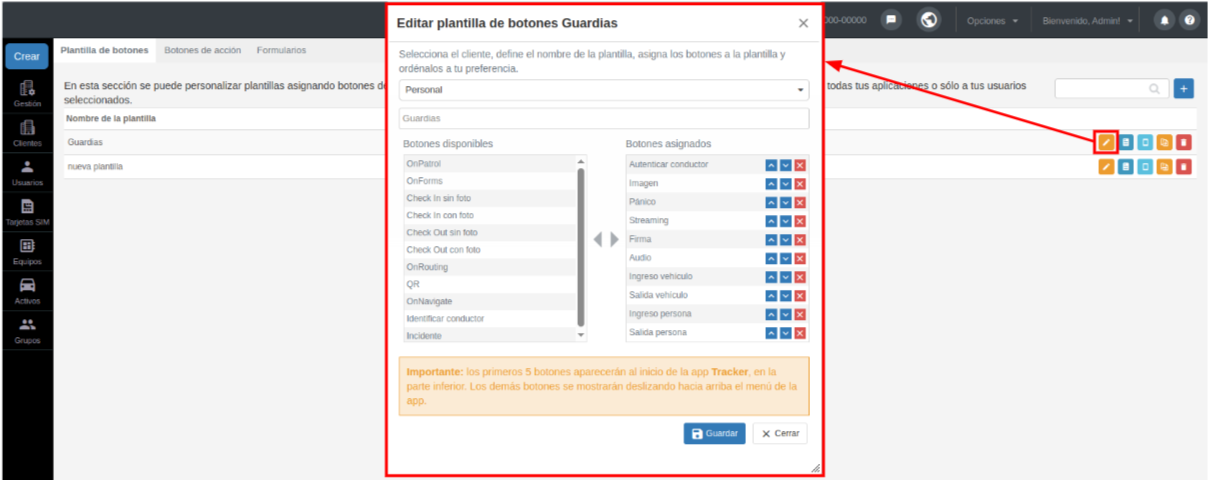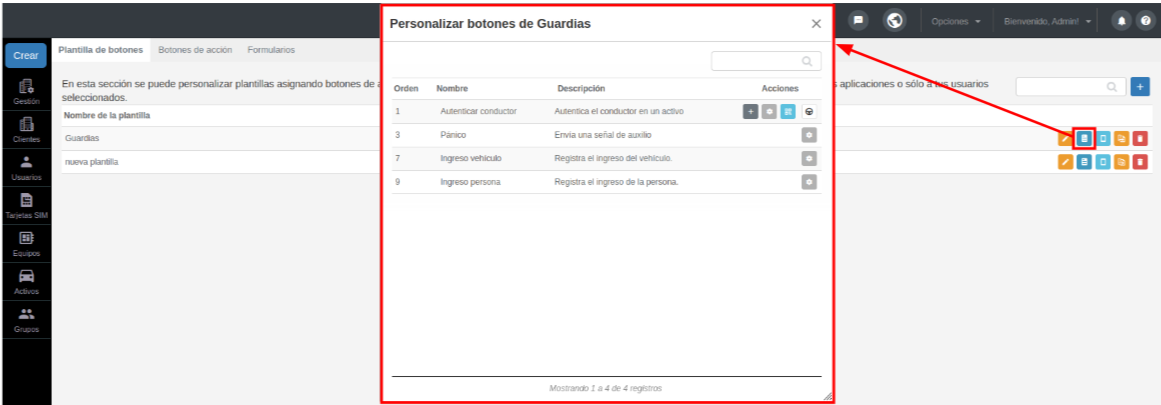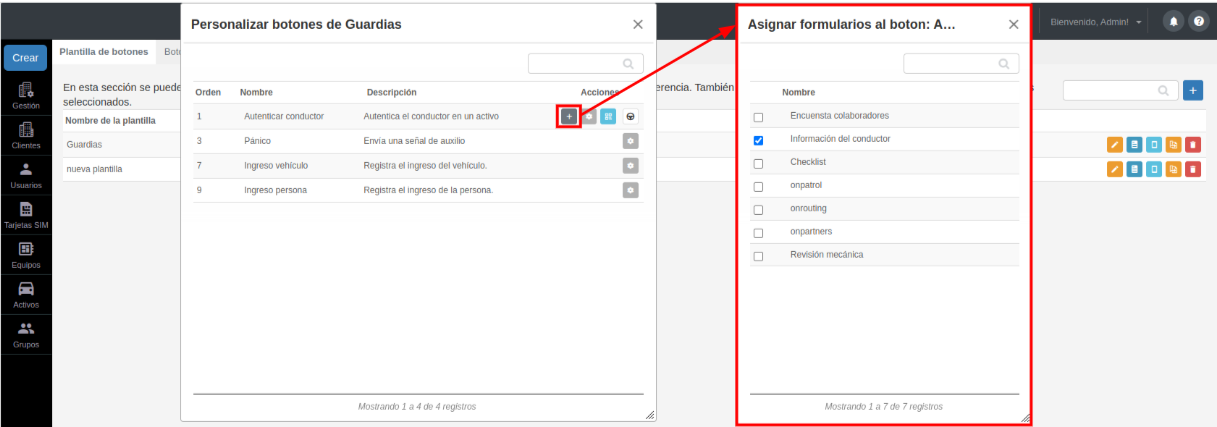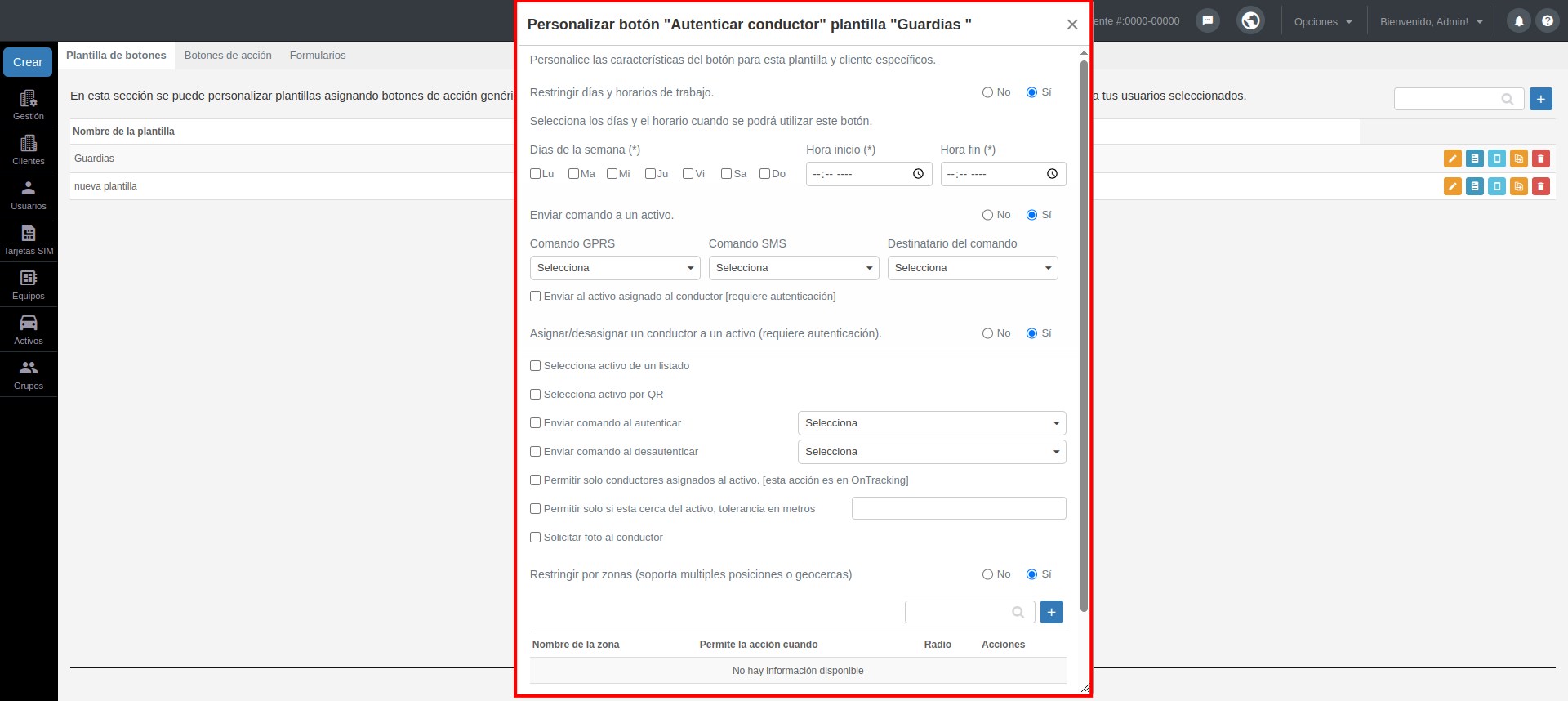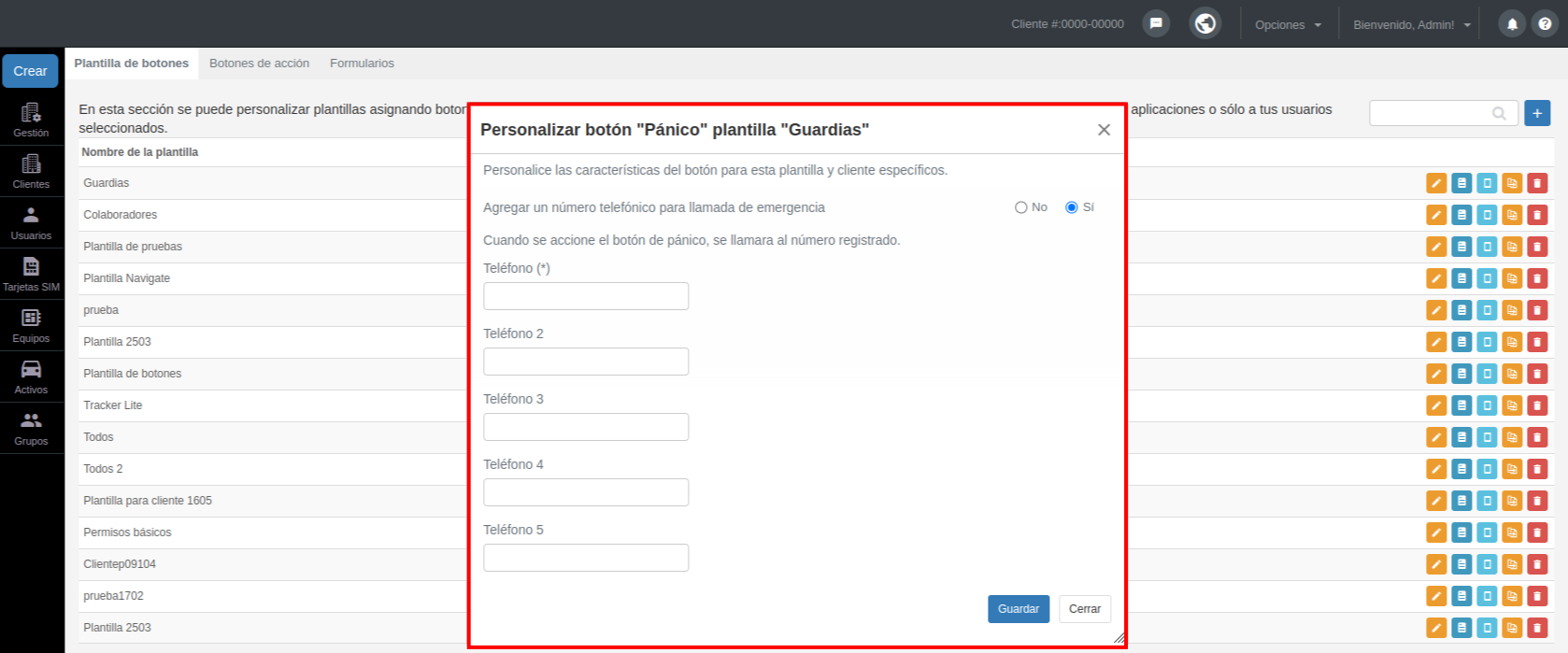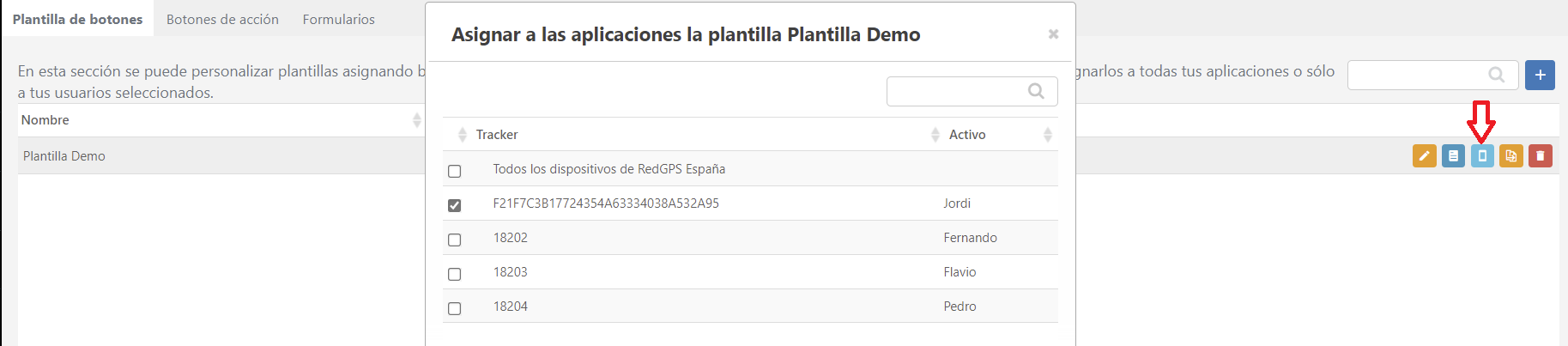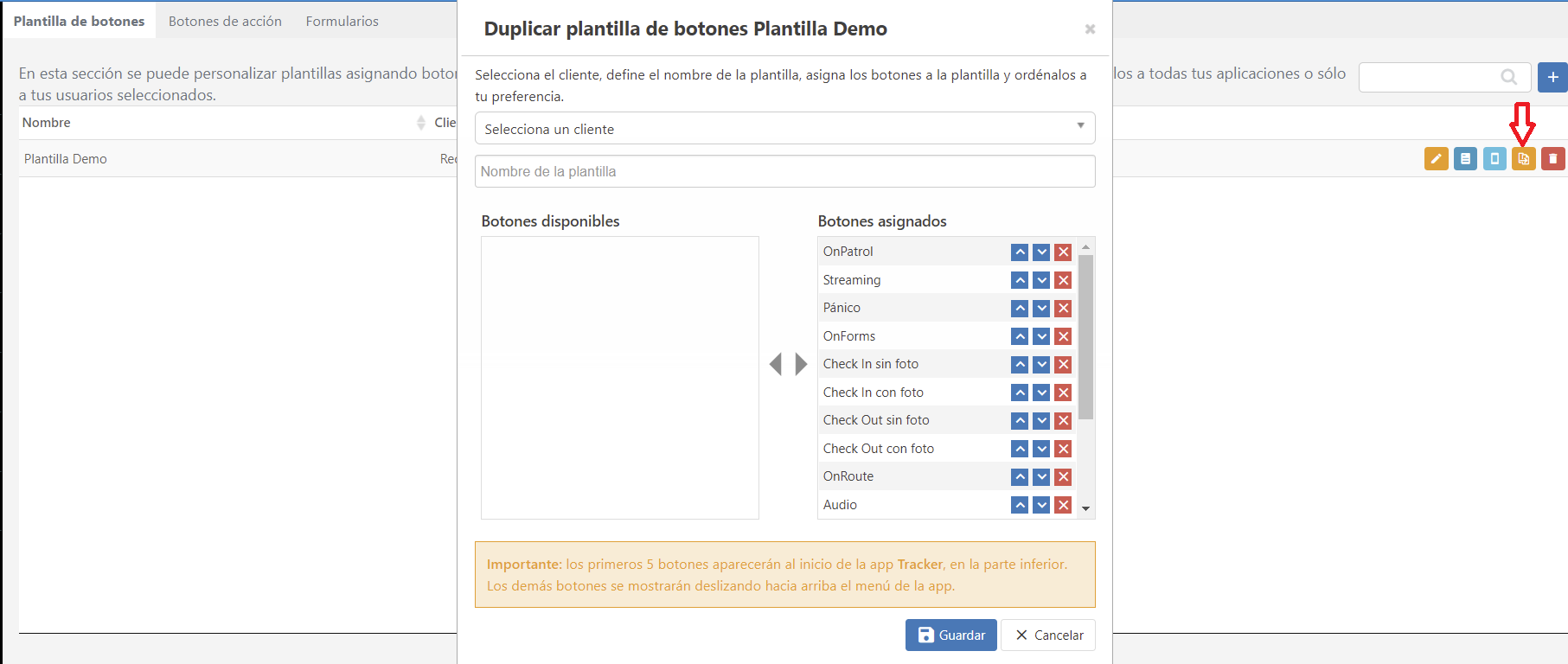Plantilla de botones
Desde esta sección, puedes crear plantillas de botones para agrupar botones de acción y asignarlos a tus aplicaciones Tracker.
Crear una plantilla
Para crear una nueva plantilla, sigue estos pasos:
- Haz clic en el botón "Crear plantilla".
- Selecciona el cliente al que pertenece la plantilla.
- Ingresa un nombre para identificar la plantilla.
- Selecciona los botones que deseas asignar desde el listado de Botones disponibles (se incluyen botones genéricos y personalizados).
- Haz clic en "Guardar" para finalizar la configuración.
Botones de acción disponibles
Una vez creadas las plantillas, podrás utilizar los siguientes botones de acción:
- Editar: Permite modificar el cliente y el nombre de la plantilla, así como agregar o eliminar los botones asignados.
- Editar botones de la plantilla: Permite personalizar los botones con características avanzadas.
-
- Asignar formulario: Te permite agregar formularios a los botones de acción, para que los usuarios finales puedan responderlos al presionar el botón.
-
- Editar botón: Dependiendo del tipo de botón, puedes configurar las siguientes opciones:
-
-
- Restringir días y horarios de trabajo: Define los días de la semana y horarios en los que el usuario podrá utilizar el botón de acción en la aplicación Tracker.
- Enviar comando a un activo: Configura un comando SMS/GPRS que se enviará automáticamente al activarse el botón de acción.
- Restringir por zonas (soporta múltiples posiciones o geocercas): Define ubicaciones o geocercas en las que el botón estará habilitado o restringido.
- Agregar números de emergencia: En el caso del botón de acción "Pánico", puedes agregar hasta 5 números telefónicos para que el usuario pueda llamar en caso de emergencia:
- Restringir días y horarios de trabajo: Define los días de la semana y horarios en los que el usuario podrá utilizar el botón de acción en la aplicación Tracker.
-
- Asignar dispositivos: Permite asignar la plantilla a los dispositivos Tracker seleccionados.
- Duplicar plantilla: Facilita la creación de nuevas plantillas copiando una existente. Puedes seleccionar un nuevo cliente, cambiar el nombre y modificar los botones asignados.
- Borrar plantilla: Elimina la plantilla en caso de que ya no sea necesaria.